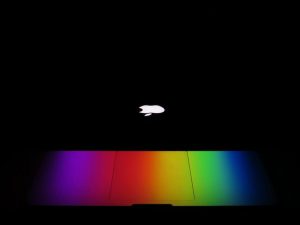Under urolighederne til at fjerne Aktivt Søg app på Mac? Brug denne fjernelse vejledning og bo sikkert. Vi skabte denne artikel for at hjælpe Mac-brugere slippe af Aktivt Søg og beskytte berørte systemer fra nye angreb.
aktivt Søg
Mange brugere anser aktivt Søg som en virus. Er det virkelig farligt for dit Mac-system? Den gode nyhed er, at den såkaldte app Aktivt Search er et potentielt uønsket program, der har til formål at høste data og generere indtægter for sine udviklere ved at levere forskellige annoncer. Det er ved at blive spredt via lyssky teknikker som softwarepakker, ondsindet reklame og hackede websites. Dens adfærd tyder på, at det er et adware-program. Men, det kan også udføre visse ændringer i de vigtigste browserindstillinger ligesom en browser hijacker. Når programmet er indlæst på din Mac, det kan listende erstatte hjemmeside din foretrukne webbrowser (Safari, Krom, Firefox, etc.) med et svindelnummer søgemaskine som Akamaihd.net. Sikkerhed eksperter rådgive berørte brugere at fjerne Aktivt Søg fra deres berørte Mac'er, så snart de opdager dens indvirkning.

Trussel Summary
| Navn | aktivt Søg |
| Type | PUP |
| Kort beskrivelse | Et tvivlsomt program, der kaprer Safari og Chrome browsere installeret på MacOS. Udfører browser ændringer uden din viden. Genererer irriterende annoncer. |
| Symptomer | hjemmesiden, nye fane og søgemaskine i foretrukne webbrowser kan indstilles til at vise et svindelnummer søgemaskine. Browser afmatning kan forekomme på grund af øget antal online-annoncer. Programmet kan starte hver gang du starter det berørte Mac. |
| Distributionsmetode | Freeware installationer, Bundtede pakker, Falske Flash-opdateringer |
| Værktøj Detection |
Se, om dit system er blevet påvirket af malware
Hent
Værktøj til fjernelse af malware
|
| Brugererfaring | Tilmeld dig vores forum at diskutere Aktivt Søg. |
Aktivt Søg Mac
Aktivt Søg Mac App formodes at blive oprettet med det mål at forbedre browsing oplevelse. Men, dens primære formål er at generere indtægter for sine udviklere. Til formålet, det påvirker Macs og begynder betjener reklamer. Med andre ord, Aktivt Search er adware. Adware apps hører til den potentielt uønsket type applikationer (tilfreds). Brugere ofte hente og installere puas utilsigtet. Det er godt at vide, at adware er en type software, der normalt er beregnet til at indsamle forskellige oplysninger.
Så snart Aktivt Søg formår at køre sine konfigurationsfiler på din Mac, den gennemfører en sekvens af operationer, der ændrer vigtigt system og browserindstillinger. Det uønskede app kan også oprette en ny brugerprofil for at skjule sine filer og gøre dets fjernelse en mere kompliceret proces.
Aktivt Søg kan oprette specifikke poster, der giver dens automatisk start, når det pågældende system er startet. Så PUP kan ændre visse browserindstillinger i populære browsere som Safari, Krom, Firefox, Opera, etc. Ved at gøre dette, det bliver i stand til at skubbe forskellige former for online-annoncer i berørte browsere. De reklamer, der kan vises af Aktivt Søg kan være af følgende typer:
- Pop ups.
- Browser omdirigeringer.
- Push notifikationer.
- Bannere.
- Fremhævede tekstannoncer.
- Ad-støttede søgeresultater.
Som vi nævnte, et andet spørgsmål, der sandsynligvis vil opstå efter din Mac bliver ramt af den såkaldte Aktivt Search er en krænkelse af personlige oplysninger. Da hovedparten af PUP til Mac til formål at narre dig til at besøge sponsorerede hjemmesider, de forsøger at udspionere din online-adfærd og identificere bedre, hvad indhold, du er mere tilbøjelige til at være interesseret i. Til indsamle data apps som Aktivt Søg aktivere forskellige tracking-teknologier som cookies, scripts, web beacons, etc. Når ejerne af de apps modtager høstede detaljer, de kan konfigurere deres reklamekampagner og indstille deres grimme apps til at levere målrettede annoncer i de berørte browsere.
ActivelySearch App på Mac
Du har sikkert gået glip det øjeblik, hvor den uønskede ActivelySearch fik installeret på din Mac. Dette er en af de vigtigste grunde til, at apps som ActivelySearch kaldes potentielt er uønskede programmer. En sådan type programmer er normalt leveres med hjælp af lyssky metoder som software bundling, beskadigede freeware installatører, falske software opdateringsmeddelelser, diverse torrent-filer og andre. Alle disse teknikker til formål at narre dig til at installere uønskede programmer uden at mærke installationsprocessen. Her er et eksempel på en falsk Flash Player opdatering pop-up, der kan listende installere en uønsket app på en Mac:
Det er meget sandsynligt, at du har installeret ActivelySearch uønsket app, mens du installerer en anden angiveligt nyttig app. Desværre, de installatører af mange freeware til rådighed på tværs af nettet har ekstra apps, der bliver installeret som standard. Den vanskelige øjeblik er, at installatører af disse apps ikke afsløre korrekt detaljerne om yderligere apps. Uden at lægge mærke til deres tilstedeværelse, du er enig med deres installation. For at forhindre sådanne besværlige situationer bør du altid læse grundigt oplysningerne i de installatører af nyligt downloadede apps, især hvis du har fået disse apps fra en torrent hjemmeside eller enhver anden kilde anderledes end den officielle Apple Mac App Store.
Af hensyn til din online og MacOS sikkerhed, det er bedst at overveje fuldstændig fjernelse af ActivelySearch fra de berørte browsere og systemet.

Sådan fjernes Aktivt Søg fra Berørte Mac
For at fjerne aktivt Søg sammen med alle poster det oprettet på Mac-system, du skal udfylde flere fjernelse trin i en præcis rækkefølge. Guiden herunder gaver manuel og automatisk fjernelse tilgange. For fuldt ud at slippe af filerne installeret af uønskede programmer og styrke MacOS sikkerhed, Vi anbefaler, at du kombinerer de trin. Den manuelle Aktivt Søg fjernelse kan være en ganske kompliceret proces, der kræver avanceret computer færdigheder. Hvis du ikke føler dig tryg med de manuelle trin, navigere til den automatiske del af vejledningen.
Varsel: Før manuelt at fjerne filer eller mapper på din Mac, Sørg for at identificere de præcise komponenter af aktivt Søg, fordi at slette andre apps filer (eller systemindstillinger filer) ved en fejl kan udløse fejlfunktion af installerede apps eller endda dit system.
Hvis du yderligere spørgsmål eller brug for yderligere hjælp med fjernelsen, tøv ikke med at efterlade os en kommentar.
Trin til at forberede før fjernelse:
Inden du begynder at følge nedenstående trin, tilrådes, at du først skal gøre følgende forberedelser:
- Backup dine filer i tilfælde det værste sker.
- Sørg for at have en enhed med disse instruktioner om standy.
- Arm dig selv med tålmodighed.
- 1. Scan efter Mac Malware
- 2. Afinstaller Risky Apps
- 3. Rens dine browsere
Trin 1: Scan for and remove Actively Search files from your Mac
Når du står over for problemer på din Mac som følge af uønskede scripts og programmer som f.eks. Aktiv søgning, den anbefalede måde at eliminere truslen er ved hjælp af en anti-malware program. SpyHunter til Mac tilbyder avancerede sikkerhedsfunktioner sammen med andre moduler, der forbedrer din Mac's sikkerhed og beskytter den i fremtiden.

Hurtig og nem Mac Malware Video Removal Guide
Bonustrin: Sådan får du din Mac til at køre hurtigere?
Mac-maskiner opretholder nok det hurtigste operativsystem der findes. Stadig, Mac'er bliver nogle gange langsomme og træge. Videoguiden nedenfor undersøger alle de mulige problemer, der kan føre til, at din Mac er langsommere end normalt, samt alle de trin, der kan hjælpe dig med at fremskynde din Mac.
Trin 2: Uninstall Actively Search and remove related files and objects
1. ramte ⇧ + ⌘ + U nøgler til at åbne Utilities. En anden måde er at klikke på "Go" og derefter klikke på "Utilities", ligesom på billedet nedenfor viser:

2. Find Activity Monitor og dobbeltklik på den:

3. I Aktivitetsovervågning kigge efter eventuelle mistænkelige processer, tilhørende eller relateret til aktiv søgning:


4. Klik på "Gå" knappen igen, men denne gang skal du vælge Programmer. En anden måde er med knapperne ⇧+⌘+A.
5. I menuen Applikationer, ser for enhver mistænkelig app eller en app med et navn, ligner eller identisk med Aktiv søgning. Hvis du finder det, højreklik på appen og vælg "Flyt til papirkurven".

6. Vælg Konti, hvorefter du klikke på Log ind-emner præference. Din Mac vil så vise dig en liste over emner, starte automatisk når du logger ind. Kig efter eventuelle mistænkelige apps, der er identiske med eller ligner Actively Search. Marker den app, du vil stoppe med at køre automatisk, og vælg derefter på Minus ("-") ikonet for at skjule det.
7. Fjern eventuelle resterende filer, der kan være relateret til denne trussel, manuelt ved at følge undertrinene nedenfor:
- Gå til Finder.
- I søgefeltet skriv navnet på den app, du vil fjerne.
- Over søgefeltet ændre to rullemenuerne til "System Files" og "Er Inkluderet" så du kan se alle de filer, der er forbundet med det program, du vil fjerne. Husk på, at nogle af filerne kan ikke være relateret til den app, så være meget forsigtig, hvilke filer du sletter.
- Hvis alle filerne er relateret, hold ⌘ + A knapperne til at vælge dem og derefter køre dem til "Affald".
Hvis du ikke kan fjerne Actively Search via Trin 1 over:
I tilfælde af at du ikke finde virus filer og objekter i dine programmer eller andre steder, vi har vist ovenfor, kan du manuelt søge efter dem i bibliotekerne i din Mac. Men før du gør dette, læs den fulde ansvarsfraskrivelse nedenfor:
1. Klik på "Gå" og så "Gå til mappe" som vist nedenunder:

2. Indtaste "/Bibliotek / LauchAgents /" og klik på OK:

3. Slet alle de virusfiler, der har samme eller samme navn som Aktiv søgning. Hvis du mener, der er ingen sådan fil, skal du ikke slette noget.

Du kan gentage den samme procedure med følgende andre Bibliotek biblioteker:
→ ~ / Library / LaunchAgents
/Bibliotek / LaunchDaemons
Tip: ~ er der med vilje, fordi det fører til flere LaunchAgents.
Trin 3: Fjern Actively Search - relaterede udvidelser fra Safari / Krom / Firefox









Actively Search-FAQ
Hvad er aktiv søgning på din Mac?
Truslen om aktiv søgning er sandsynligvis en potentielt uønsket app. Der er også en chance for, at det kan relateres til Mac malware. Hvis ja, sådanne apps har en tendens til at bremse din Mac betydeligt og vise reklamer. De kunne også bruge cookies og andre trackere til at få browserdata fra de installerede webbrowsere på din Mac.
Kan Mac'er få virus?
Ja. Så meget som enhver anden enhed, Apple-computere får malware. Apple-enheder er muligvis ikke et hyppigt mål af malware forfattere, men vær sikker på, at næsten alle Apple-enheder kan blive inficeret med en trussel.
Hvilke typer Mac-trusler er der?
Ifølge de fleste malware-forskere og cybersikkerhedseksperter, den typer af trusler der i øjeblikket kan inficere din Mac, kan være useriøse antivirusprogrammer, adware eller flykaprere (PUP), Trojanske heste, ransomware og crypto-miner malware.
Hvad skal jeg gøre, hvis jeg har en Mac-virus, Like Actively Search?
Gå ikke i panik! Du kan let slippe af med de fleste Mac-trusler ved først at isolere dem og derefter fjerne dem. En anbefalet måde at gøre det på er ved at bruge en velrenommeret software til fjernelse af malware der kan tage sig af fjernelsen automatisk for dig.
Der er mange Mac-anti-malware apps derude, som du kan vælge imellem. SpyHunter til Mac er en af de anbefalede Mac-anti-malware-apps, der kan scanne gratis og opdage vira. Dette sparer tid til manuel fjernelse, som du ellers skulle gøre.
How to Secure My Data from Actively Search?
Med få enkle handlinger. Først og fremmest, det er bydende nødvendigt, at du følger disse trin:
Trin 1: Find en sikker computer og tilslut det til et andet netværk, ikke den, som din Mac blev inficeret i.
Trin 2: Skift alle dine passwords, startende fra dine e-mail-adgangskoder.
Trin 3: Aktiver to-faktor-autentificering til beskyttelse af dine vigtige konti.
Trin 4: Ring til din bank til ændre dine kreditkortoplysninger (hemmelig kode, etc.) hvis du har gemt dit kreditkort til online shopping eller har foretaget onlineaktiviteter med dit kort.
Trin 5: Sørg for at ring til din internetudbyder (Internetudbyder eller operatør) og bed dem om at ændre din IP-adresse.
Trin 6: Skift din Wi-Fi-adgangskode.
Trin 7: (Valgfri): Sørg for at scanne alle enheder, der er tilsluttet dit netværk for vira, og gentag disse trin for dem, hvis de er berørt.
Trin 8: Installer anti-malware software med realtidsbeskyttelse på alle enheder, du har.
Trin 9: Prøv ikke at downloade software fra websteder, du ikke ved noget om, og hold dig væk fra websteder med lav omdømme i almindelighed.
Hvis du følger disse henstillinger, dit netværk og Apple-enheder bliver betydeligt mere sikre mod enhver trussel eller informationsinvasiv software og også være virusfri og beskyttet i fremtiden.
Flere tip, du kan finde på vores MacOS Virus sektion, hvor du også kan stille spørgsmål og kommentere dine Mac-problemer.
About the Actively Search Research
Indholdet udgiver vi på SensorsTechForum.com, this Actively Search how-to removal guide included, er resultatet af omfattende forskning, hårdt arbejde og vores teams hengivenhed for at hjælpe dig med at fjerne det specifikke macOS-problem.
How did we conduct the research on Actively Search?
Bemærk venligst, at vores forskning er baseret på en uafhængig undersøgelse. Vi er i kontakt med uafhængige sikkerhedsforskere, takket være, at vi modtager daglige opdateringer om de seneste malware-definitioner, herunder de forskellige typer Mac-trusler, især adware og potentielt uønskede apps (tilfreds).
Endvidere, the research behind the Actively Search threat is backed with VirusTotal.
For bedre at forstå truslen fra Mac-malware, Se venligst følgende artikler, som giver kyndige detaljer.